先ずは無料アカウントでOK!Evernote(エバーノート)初心者でもすぐに活用出来る簡単な使い方。
![]()
先日エバーノートが共催する、Evernoteの使い方やビジネスでの活用方法などを説明してくれるワークセミナーに参加してきました。
以前よりエバーノートはスマホやipad、パソコンにインストールして使用していましたが、正直使用頻度としてはそれ程高くなく、どちらかと言うとDropboxの方が高頻度で使用していました。
しかし、このセミナーに参加し、今まで知らなかった使用方法知ることが出来たのはもちろん、使い方を学ぶことで様々な活用の可能性が拡がることを体感しましたのでブログ記事としてまとめておこうと思います。
目次
始めに
未だ使用したことが無い方の為に、簡単に導入までの流れと用語の説明をしておきます。
エバーノートとは、メモ帳の基本的機能だけでなく、ワード・エクセル・PDFなどの文書データも収納可能で情報の一元管理を行うことが出来るアプリケーションです。
![]()
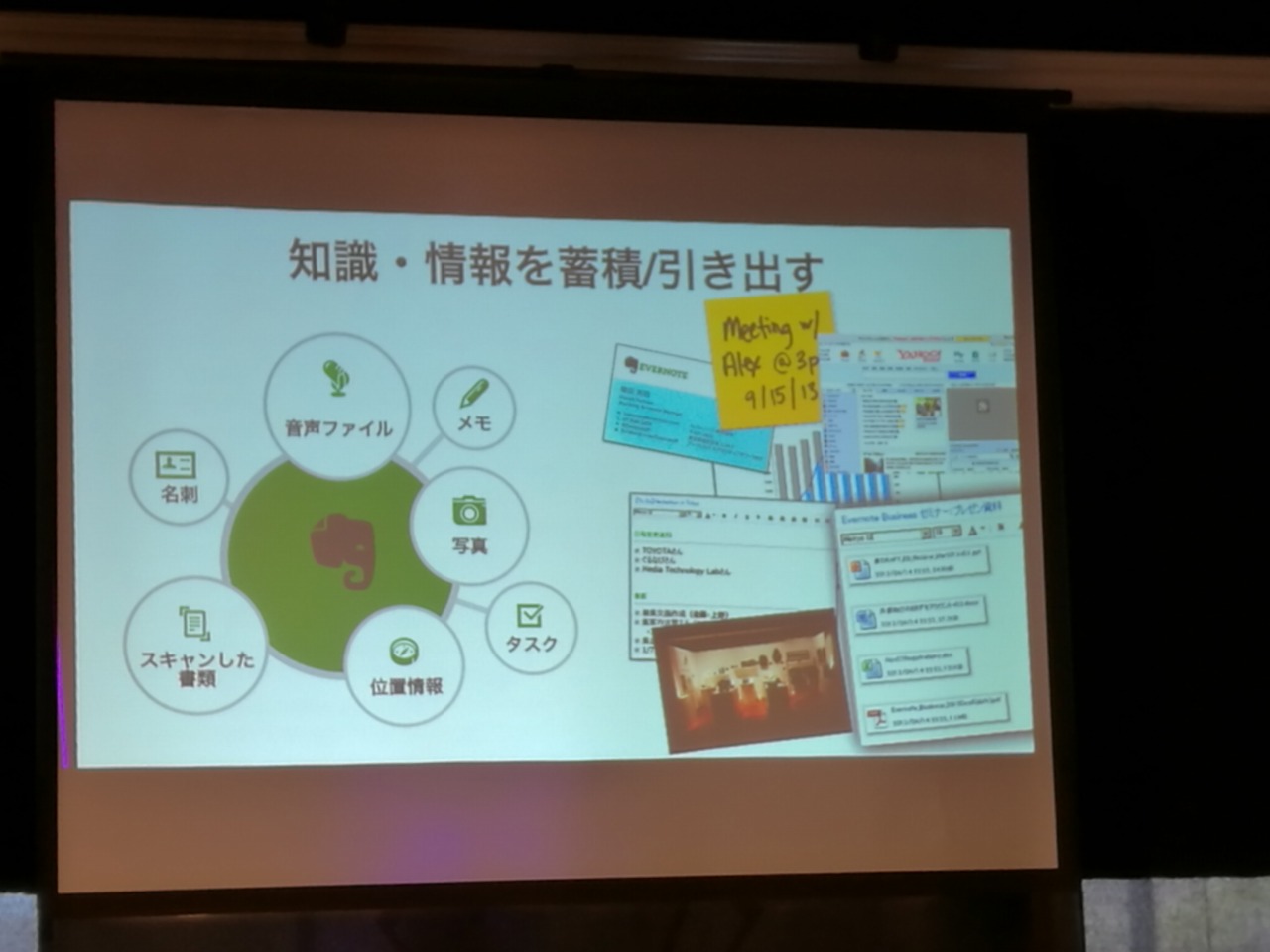
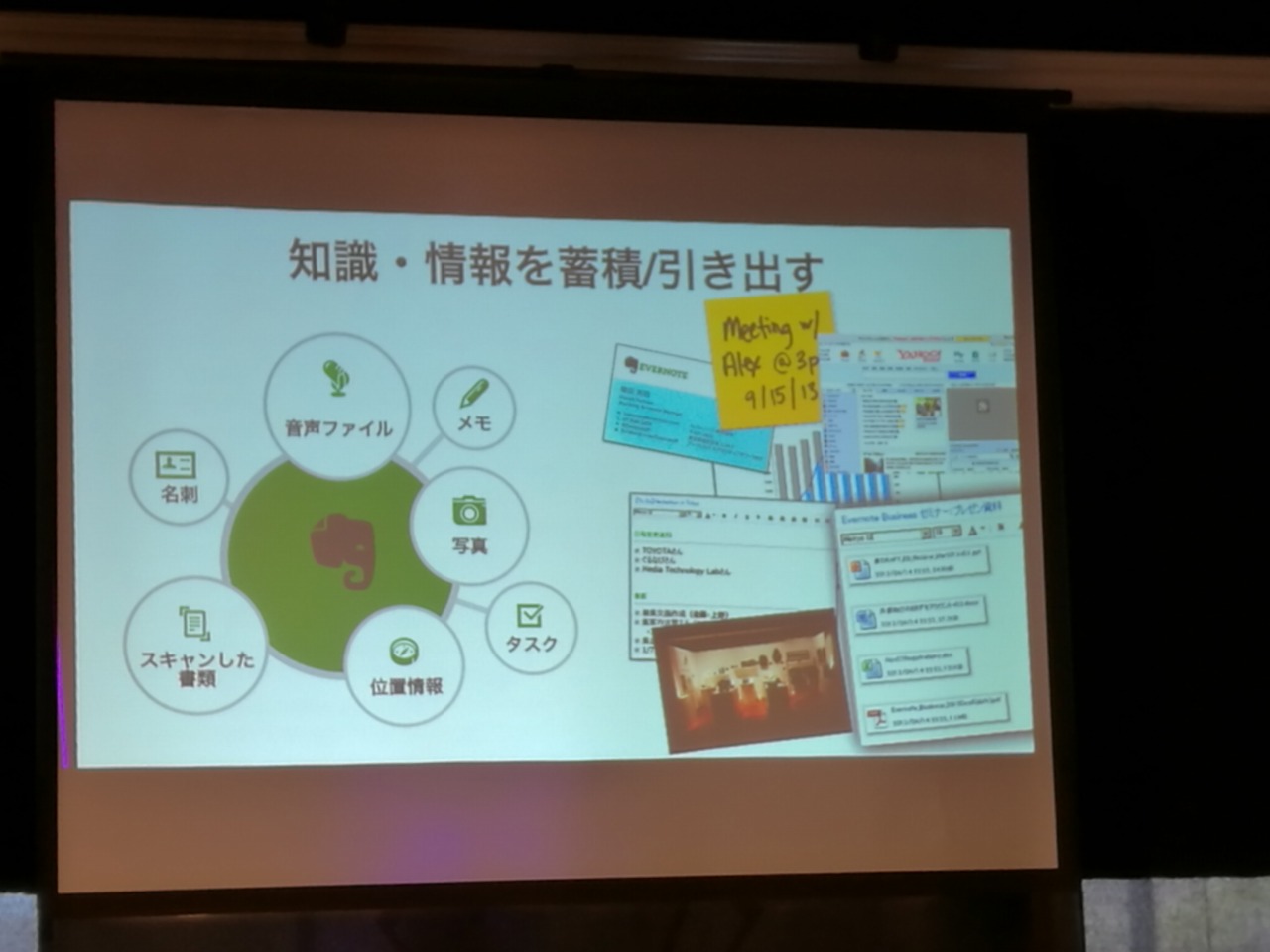
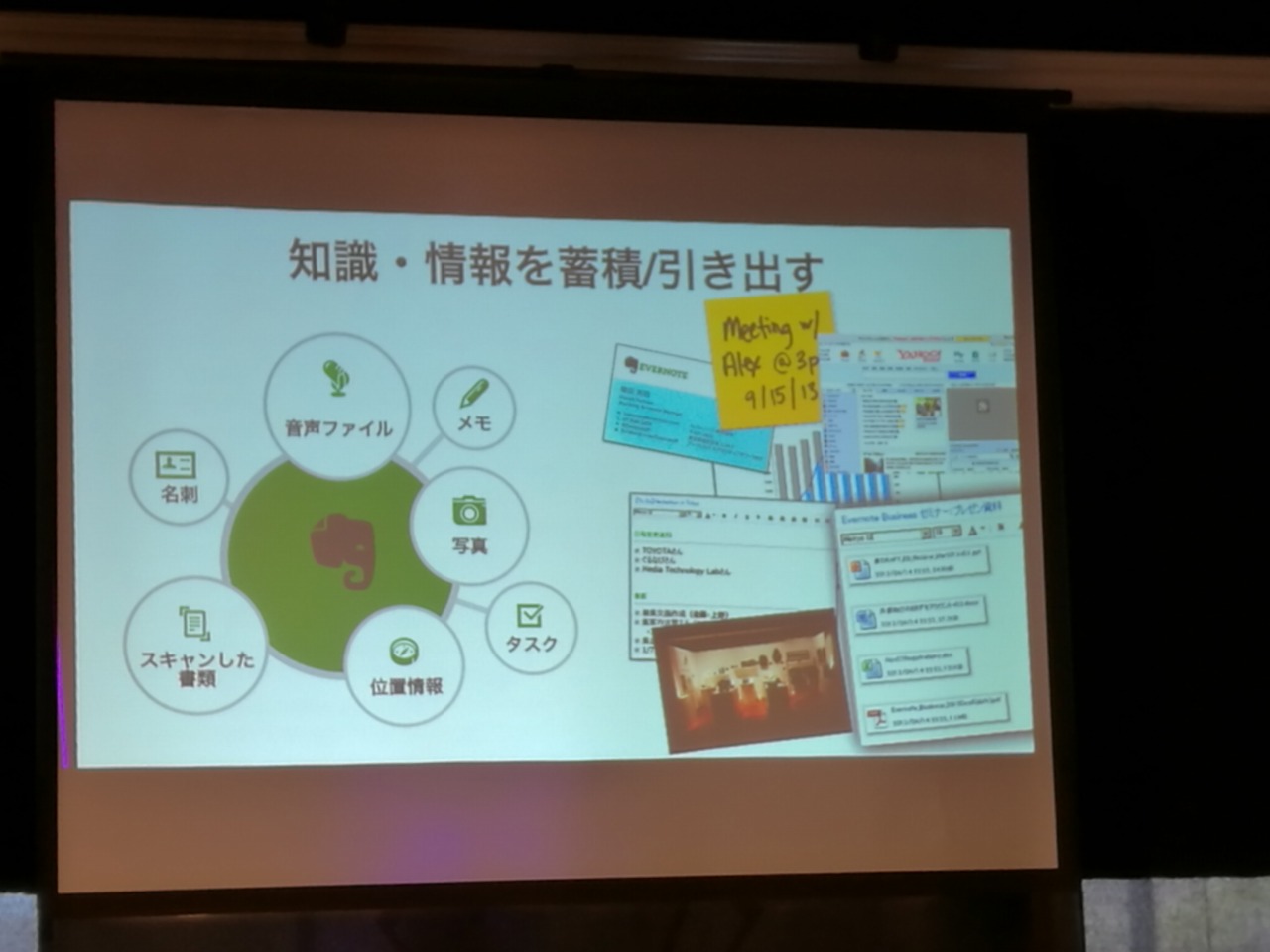
また、それらの情報をスマホ・タブレット・パソコンどの電子デバイスでも使用し、共有することが出来ます。
web版としてブラウザ上で使用することも可能ですが、先ずは使用したいデバイスにインストールするところから始めましょう。
エバーノートのホームページを観ると”ダウンロード”のボタンがあるのでこちらからダウンロードしましょう。
![]()
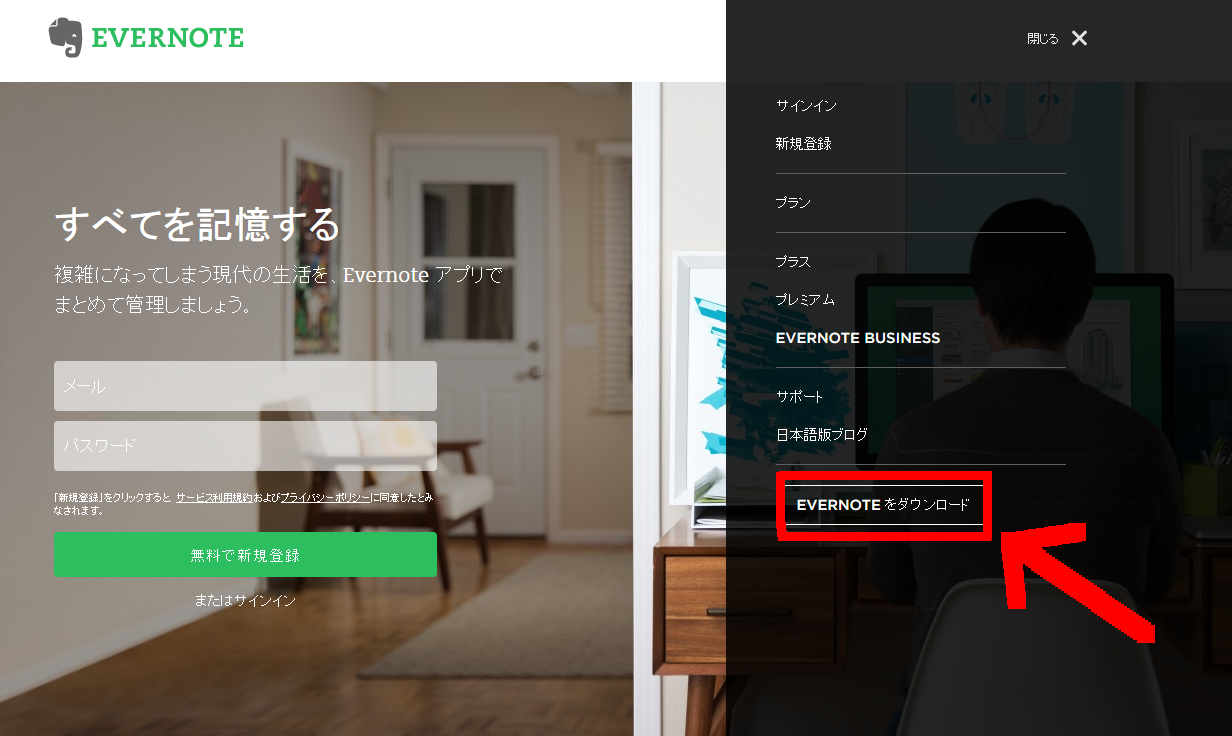
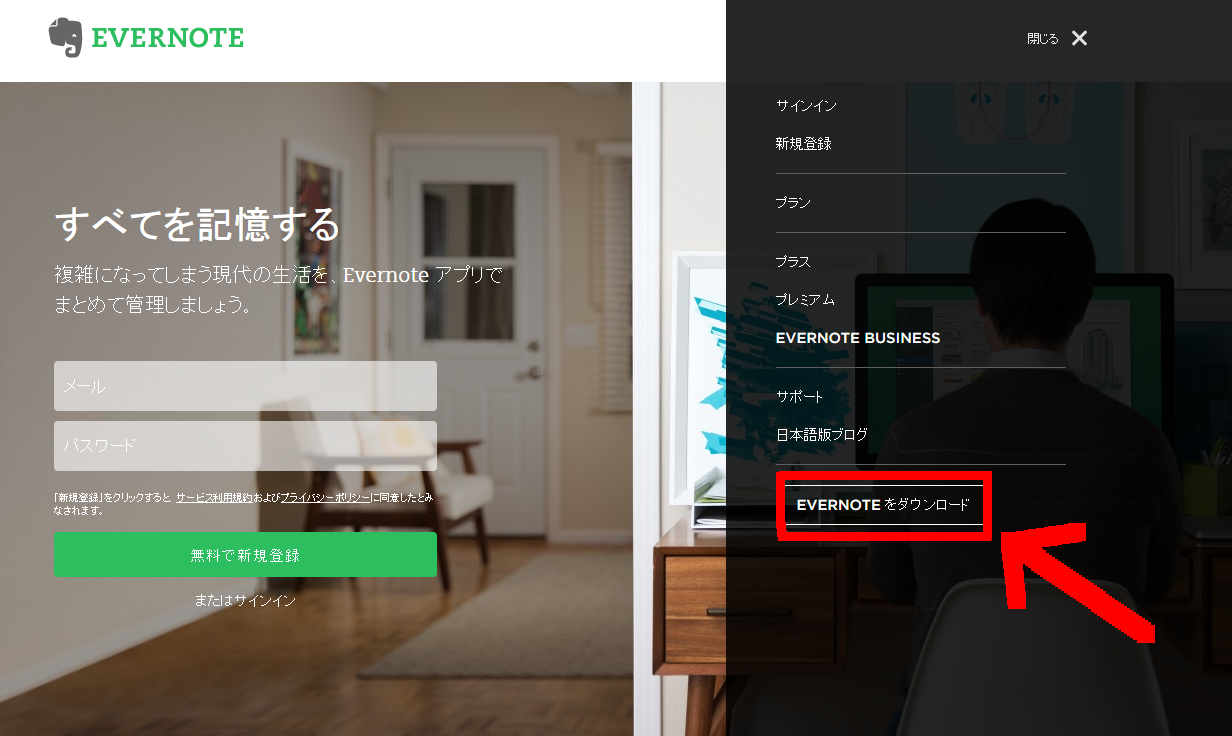
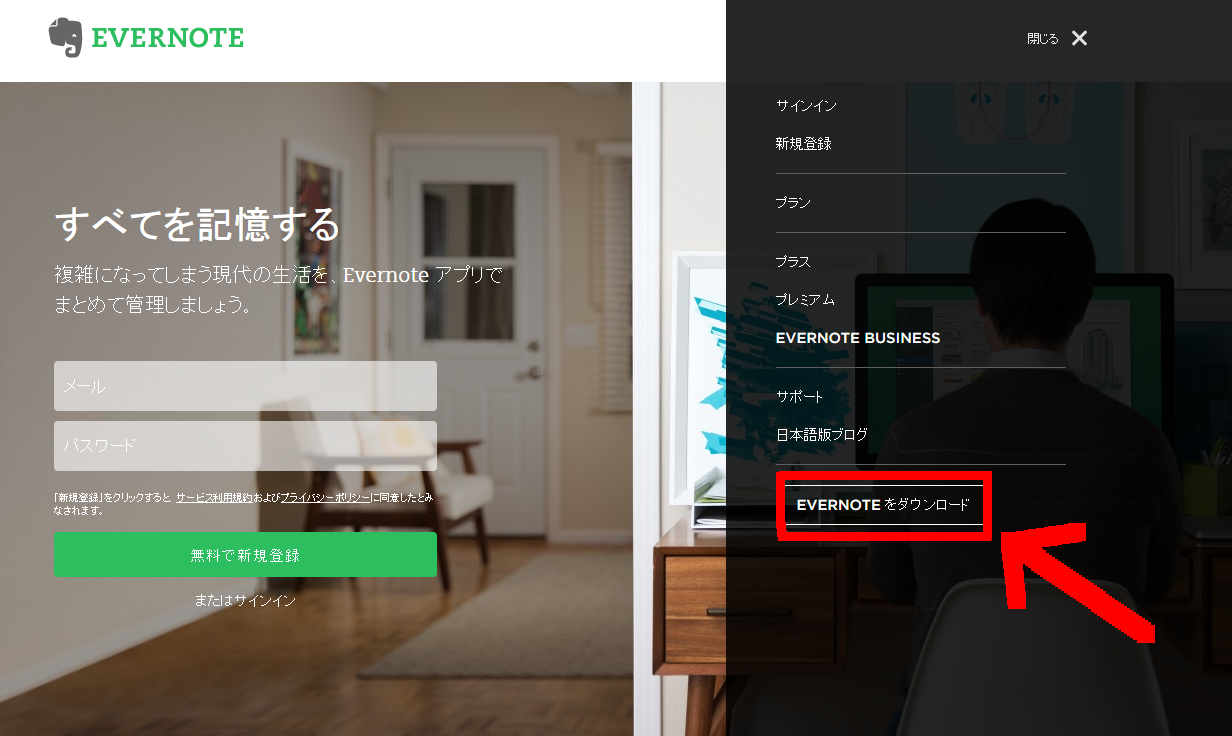
スマホやタブレットの場合は下記からダウンロードをどうぞ
次に、ダウンロードが完了したらアカウントを作成しましょう。
メールアドレスとパスワードを設定し、始めはベーシックの無料プランを選びます。
インストールしたエバーノートを開くとこんな画面が現れます。
(パソコン版の場合)
![]()
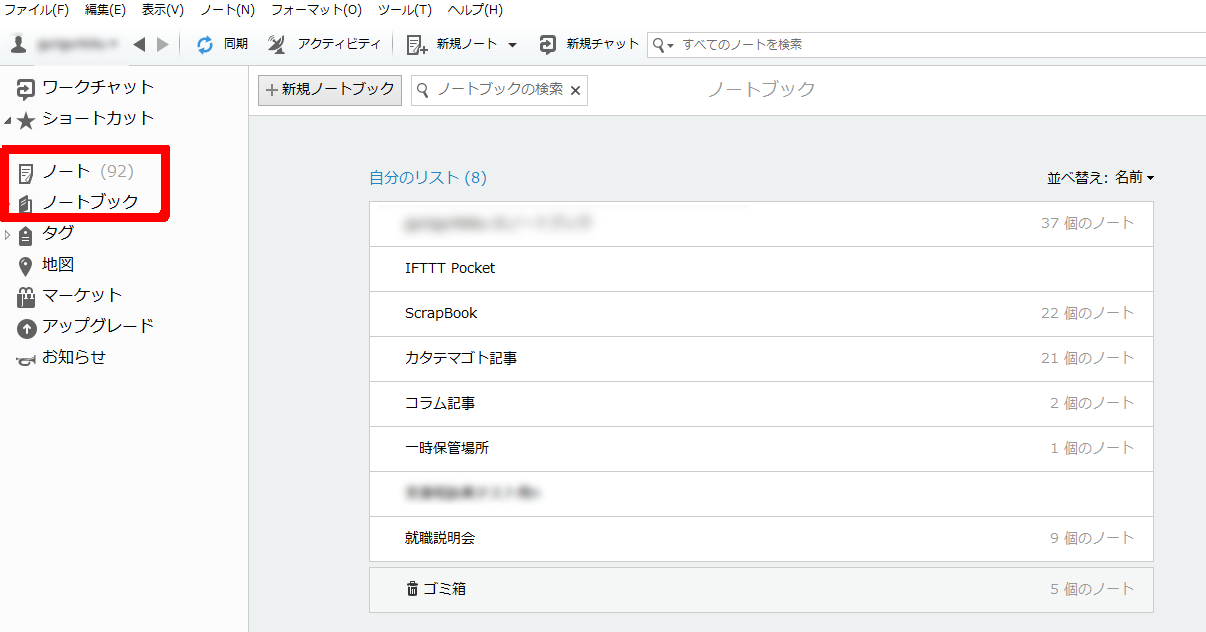
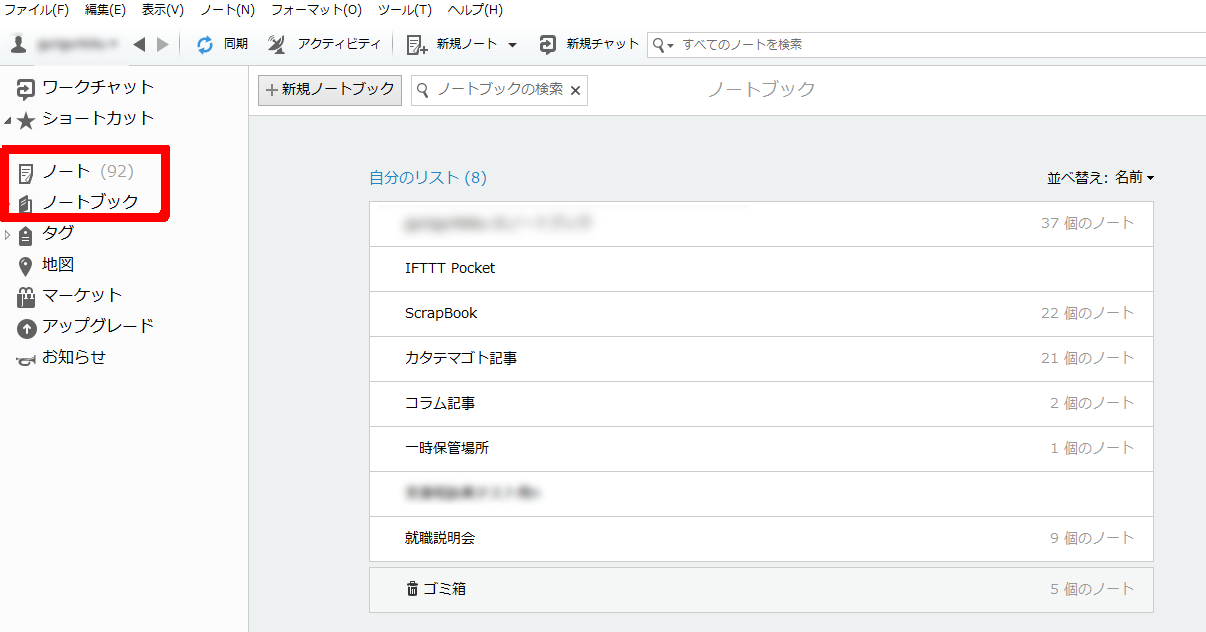
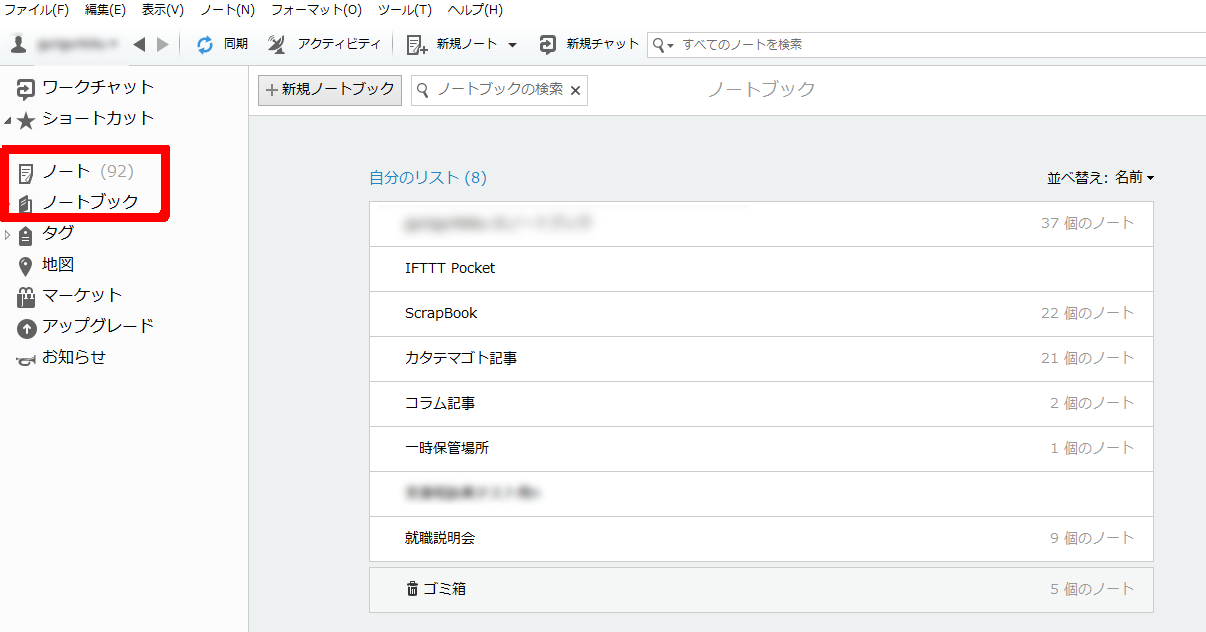
ここに「ノートブック」と「ノート」というものが表示されています。
基本的にはこのノートブックとノートを使用します。
ノートブックとは、言い換えればフォルダのことで、ノートはワードなどの個別ファイルの事を指します。
例えば私のノートブックだと
・コラム=副業のコラム下書き
・ScrapBook=後で読むweb記事
といった感じに各ノートブックにノートを保存していきます。
こういった感じで、ノートブックとノートを使い分けし保存していくのがエバーノートの基本的使用方法です。
では次から、実際の活用方法を挙げていきます。
web cliper
メジャーすぎて既に使用している方も多いかと思いますが、ウェブクリッパーという機能を紹介します。
その名の通り、ネット記事をワンクリックでエバーノート上に保存してくれる機能です。
web記事保存ではPocketが有名ですが、エバーノートはよく長文記事にある、2ページ目3ページ目と次ページのリンクに続いている記事を、1回の動作で全て保存できるので、Pocketのようにページ毎に保存する必要がない為、余計な手間が減ります。
また、エバーノートは記事を一括管理でなくノートブックで仕分けができるので、私の場合は『スクラップブック』と『ブログの糧』等といった感じに、web記事を内容に応じて別々のノートブックに保存しておくので、後で読み返す時も目的にジャンルに容易にたどり着くことが出来ます。
他にも、ワークチャットを使用すればいちいちURLリンクを貼り付けなくても簡単にweb情報を共有することが出来ます。
最高に便利な検索機能
今回セミナーで最も参加して良かったと感じた機能は、エバーノートの優れた検索機能です。
なんだ、たかが検索機能かと思われるかもしれませんが、エバーノートの検索機能はWindowsに標準搭載されている検索機能とはわけが違います。
エバーノートに保存しているメモ文書はもちろん、ワード等のoffice系データやpdfのタイトルだけでなく、文書の中身まで検索するのも当たり前、なんと写真データの文字や手書き文字までも検索してくれるんです。
更に、上述したウェブクリッパーで保存したweb記事までも検索してくれるので、ブラウザのブックマークよりも目的のサイトを探すのが早く便利です。
文書ファイルであれば、Windows標準検索機能でも十分対応可能ですが、まさか写真データや手書き文字やweb記事まで検索をかけてくれるとはこれには驚きました。
加えて、手書き文字については、ポストイット®を使用すれば、付箋紙の色を判別し色別に仕分けしてくれるという機能もついているので、わざわざ手作業でタスク分けしなくても付箋紙の色を変えてあげるだけで自動でエバーノートが振り分けをしてくれます。
この検索機能を使えば、例えば旅行に行った先で何を食べようか悩んだ時に、ウェブクリッパーで保存しておいたネット記事のノートを探してくれ、事前に押さえておいた「独り飲みが出来る居酒屋」や「ランク上位のあんこう鍋の店」など、その場になっていちいちネットで調べたり、ブックマークを一つ一つチェックしなくても簡単に引き出せちゃいます。
また、ブロガーさんやアフィリエイターさんが書かれている勉強になる記事をweb cliperで保存しておけば例えば「アフィリエイト」と検索するだけで、アフィリエイト関連の保存しておいた記事を読み返すことも可能です。
もちろん、仕事のプロジェクト名や関わった人の名前、名刺なんかも検索ができるので業務効率化にも役立ちます。
使い方は様々ですが、取り敢えず情報やデータをエバーノートに保存しておけば後々探す時に便利になるのは間違いありません。
他にも、家電などの取扱説明書pdfをメーカーホームページからダウンロードしてエバーノートに入れておけば、かさばる紙での保存が要らないですし、必要な時に検索して調べることも出来る使い方もセミナーで解説していました。
![]()
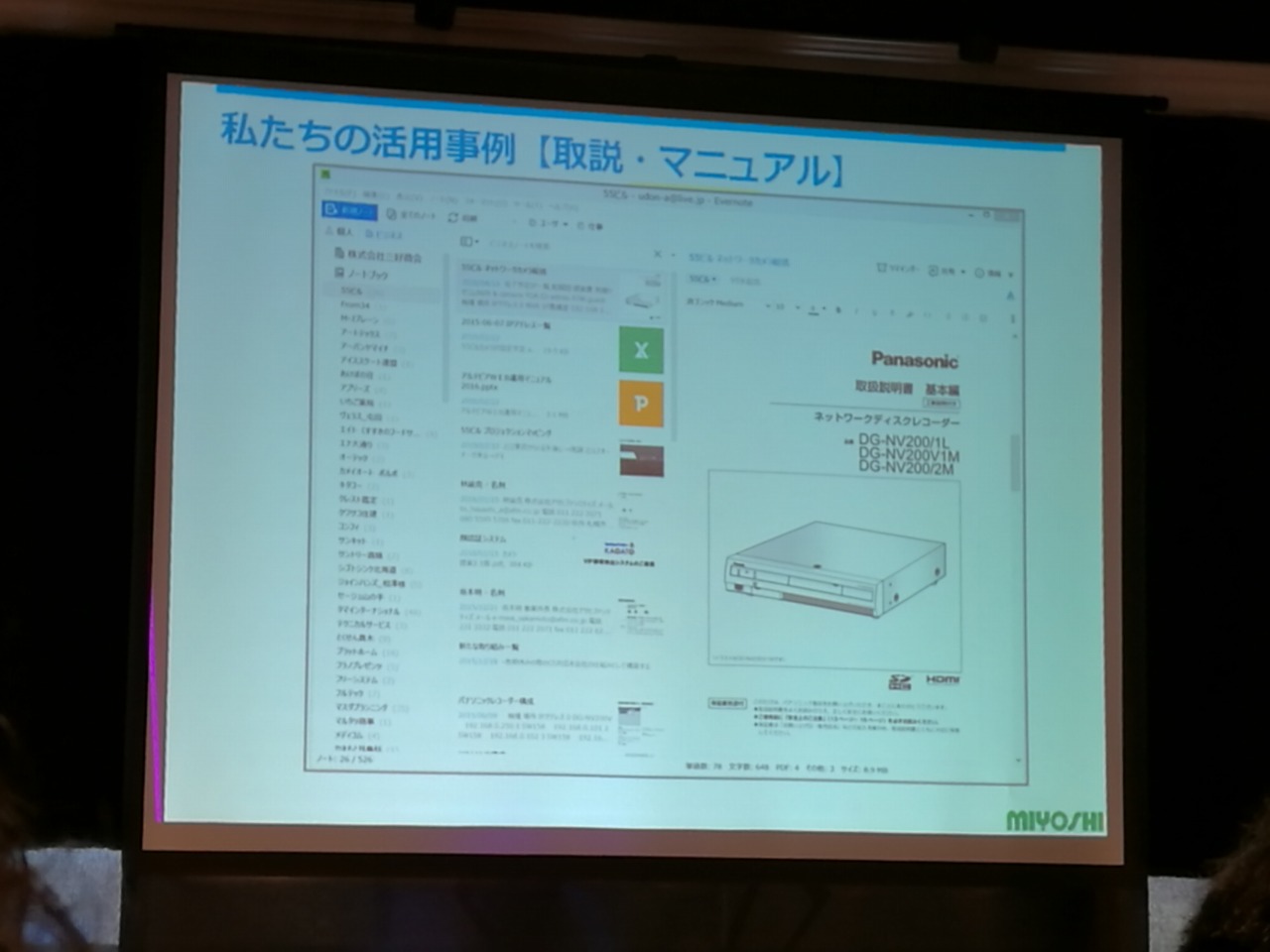
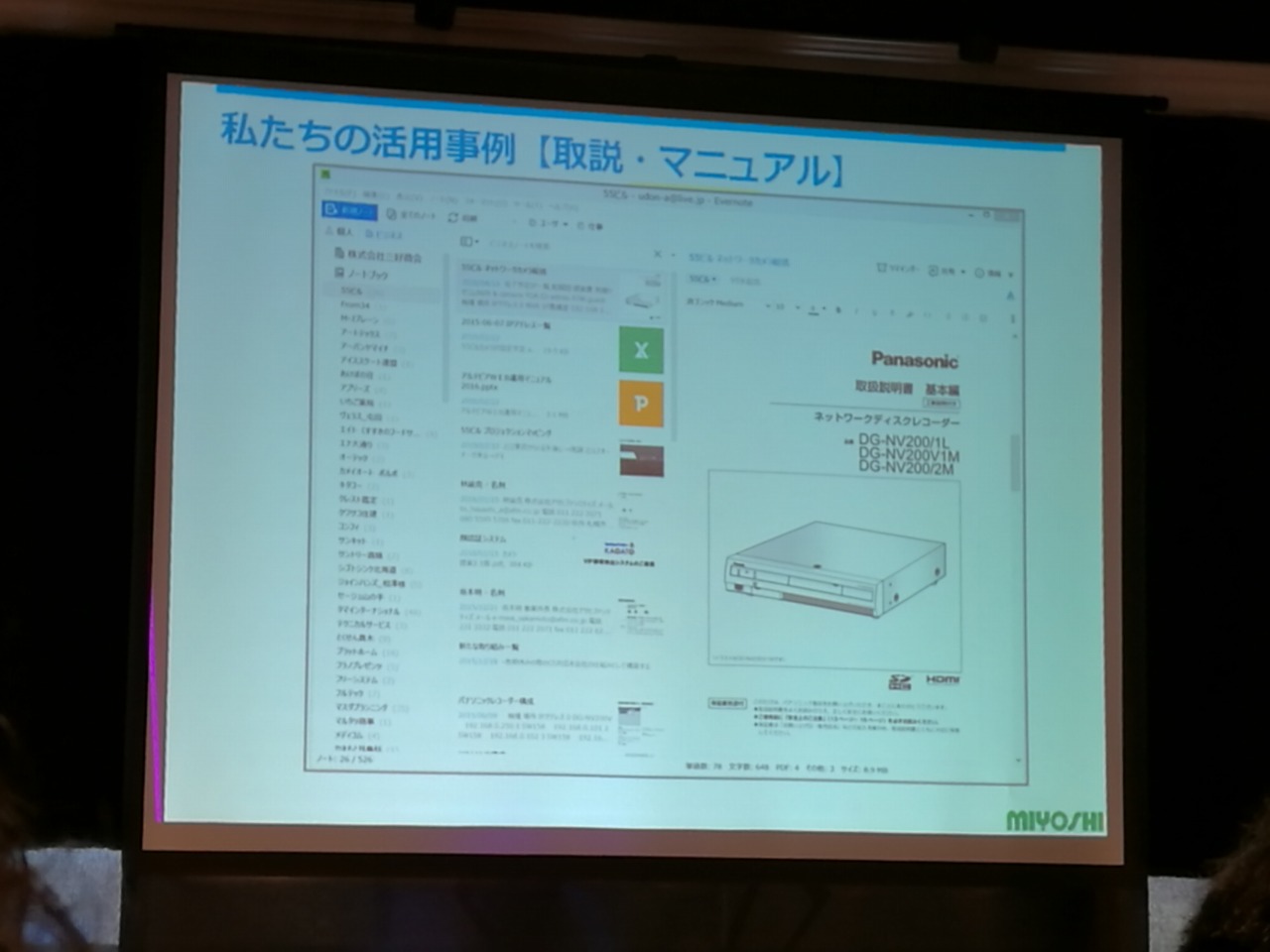
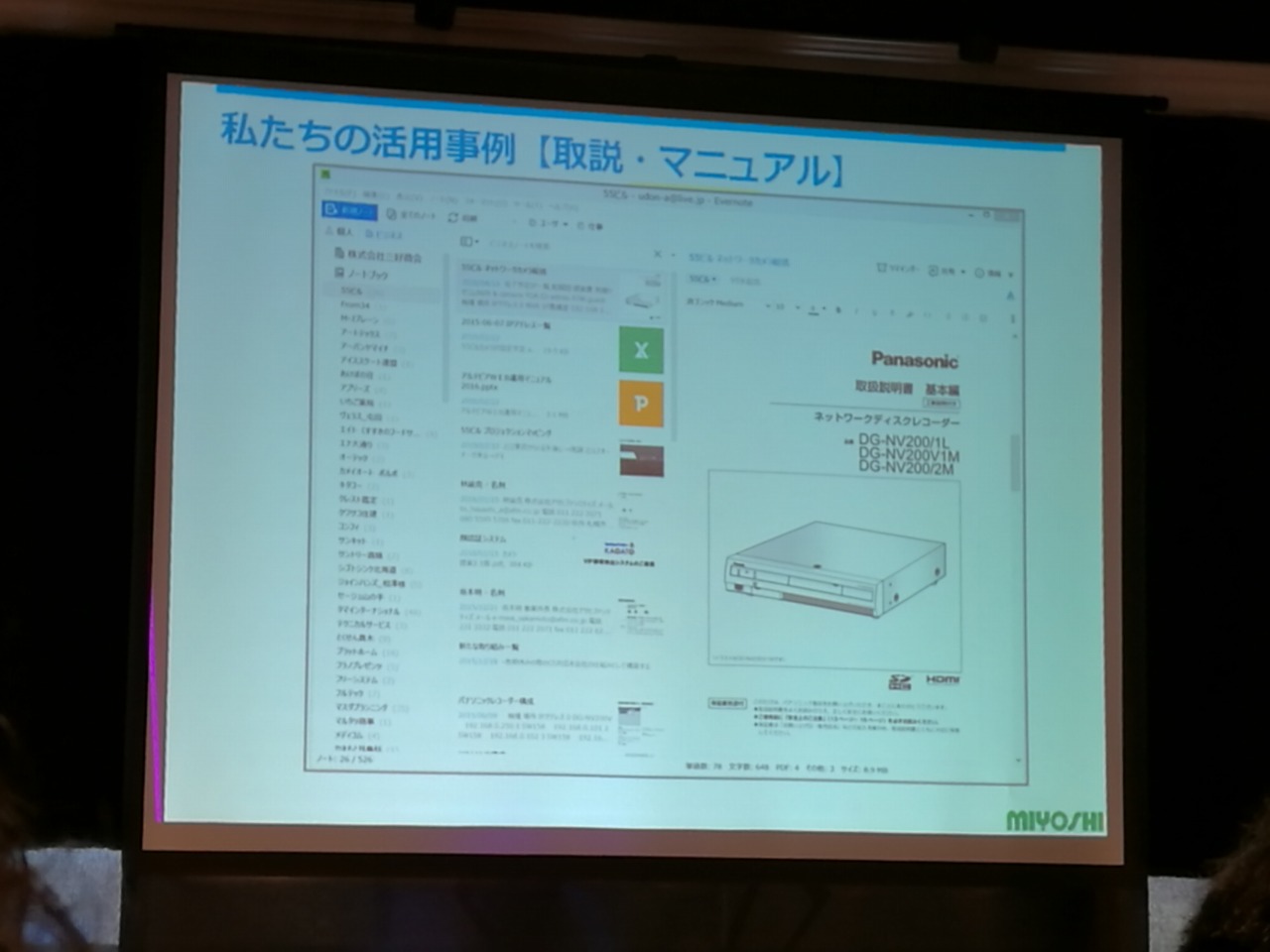
エバーノートで領収書や書類を管理
プチ副業レベルの人やフリーランスでもお金の出入りが少ない人向きですが、紙ベースの領収書管理は日常的に枚数もそれ程発生しない人にとって、ついつい後回しにしがちです。
そういった、多くの伝票処理を必要としない人にはエバーノートで領収書管理するのをオススメします。
エバーノートを起動して”カメラ”で撮影するだけで文書としてスキャナしてくれます。
後はこれに「領収書」というタグを付けておけば、後で探すときにも便利になり、確定申告の際などに探す労力が減少するでしょう。
また、副業で会社とは別保管しなくてはならない書類や、副業とPTA、ライターとブロガーなど事業ごとの仕分けが必要な書類についても、カメラでスキャンしてノートブックで仕分けすれば、紙ベースの煩雑化を防ぐことが出来ますし、必要時に検索機能で一発で探すことも出来ます。
私も、本業、NPO、ブロガー、コラム、と幾つか仕分けをしながらタスク整理するようにしています。
コンテキスト機能
プレミアム版かビジネス版限定機能ですが、かゆいところに手が届くこんな機能もあります。
コンテキスト機能は、編集中のノートの内容に基づいたエバーノート内に保存しているノートやweb記事などに加え、日経電子版及び日経BPの関連記事をノート下部に表示してくれる機能です。
![]()
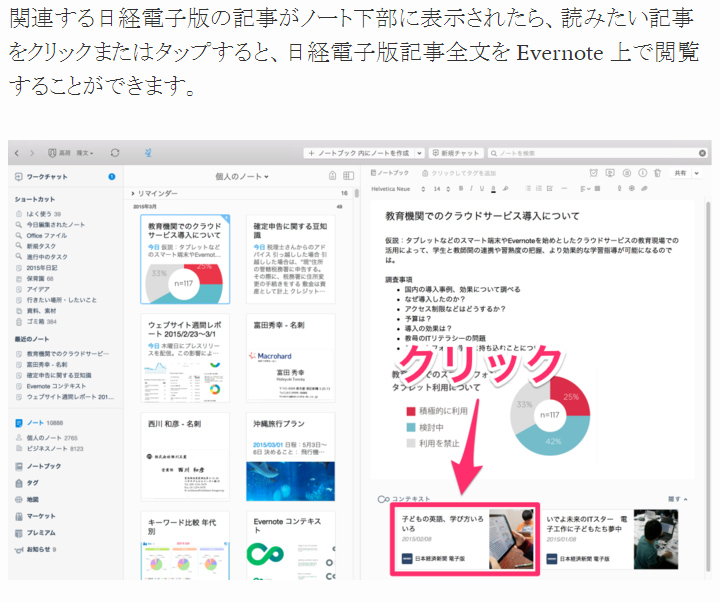
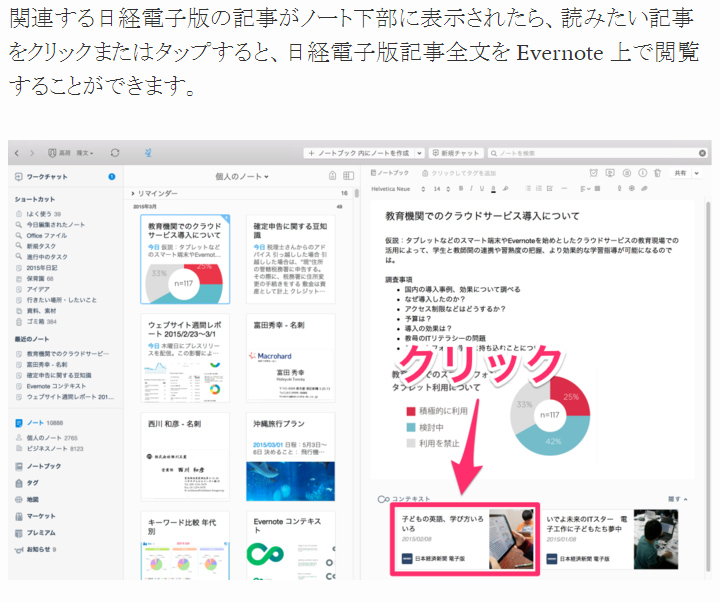
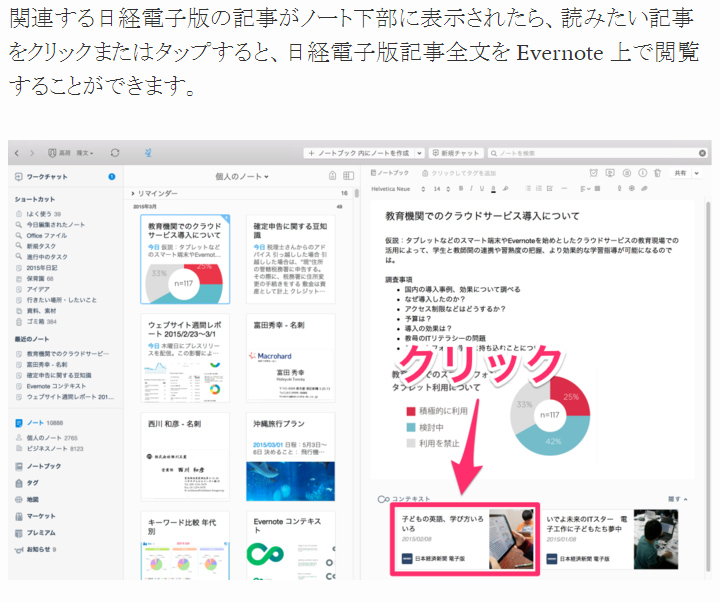
evernote blog より引用
説明の中であったのは、営業回りで企業訪問する際など、その企業の最近の話題などをエバーノート上で知ることが出来るため、営業ツールとして活用出来ると言われていました。
また、この機能があればブログ記事を書いている時に、特定のワードに対して、メディア記事を打ち返してくれるため、記事ネタを収集してくれる事をエバーノートが自動で行ってくれるのではないかと思いました。
web保存機能を更に便利に使うために
上述したウェブクリッパーはとても便利な機能ですが、担当者の方も言っていましたが、ウェブクリッパー機能も100%精巧ではなく稀に記事が崩れてしまったりするそうです。
確かに、今回セミナーを受講してからウェブクリッパーを高頻度で使用していた中には記事がキレイに保存されていなかったり、オフラインで読み込みきれない部分があったりと、正直微妙な部分も感じています。
また、何でもかんでもウェブクリッパーでEvernoteに保存すると、情報量が肥大しすぎて整理しきれなくなる現象も起きてしまいがちです。
そういった諸問題を解決するために私が行っているのは、Pocketとの連携です。
Pocketもウェブクリッパーも同じようにweb記事を保存する機能なんですが、アプリ起動速度などアクセスの良さは元々Pocketの方が優秀だと感じています。
ただ、エバーノートは優れた検索機能や情報の整理に長けていますので、この2種類を上手く使い分けることで、保存したweb記事が散らからないようにするのです。
その方法について説明をしていきます。
先ずPocketとエバーノートを紐付けさせますが、紐付けするためには、IFTTTというサービスが便利です。
![]()
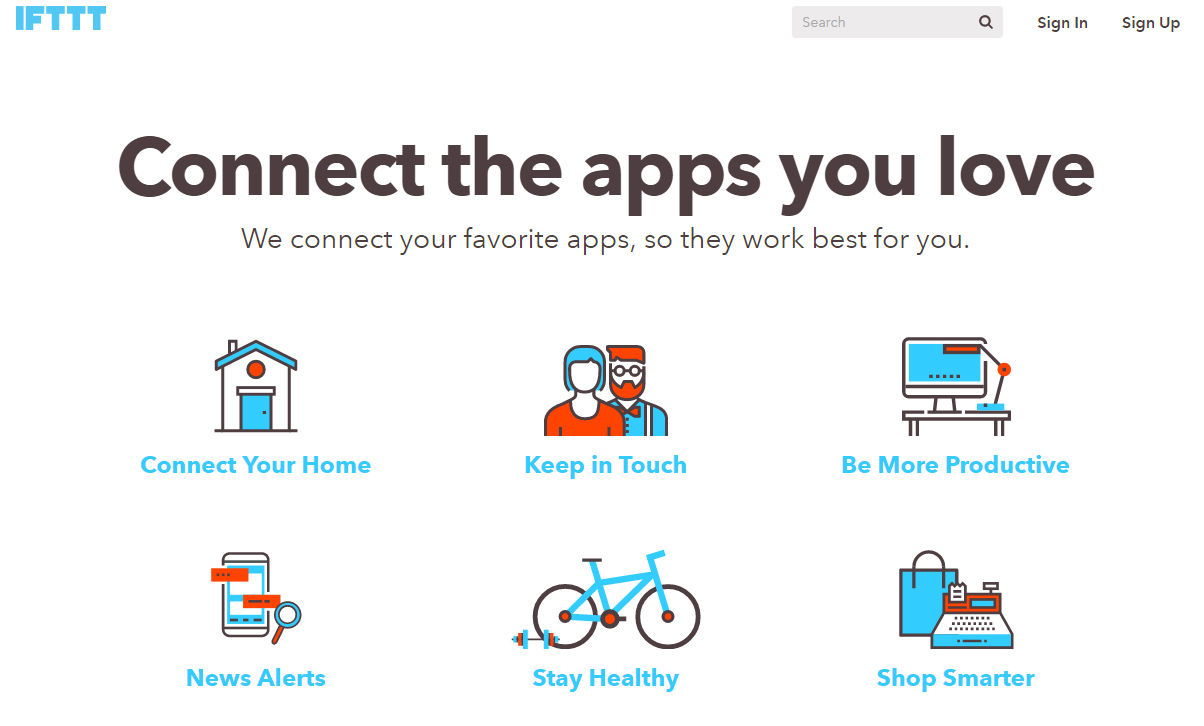
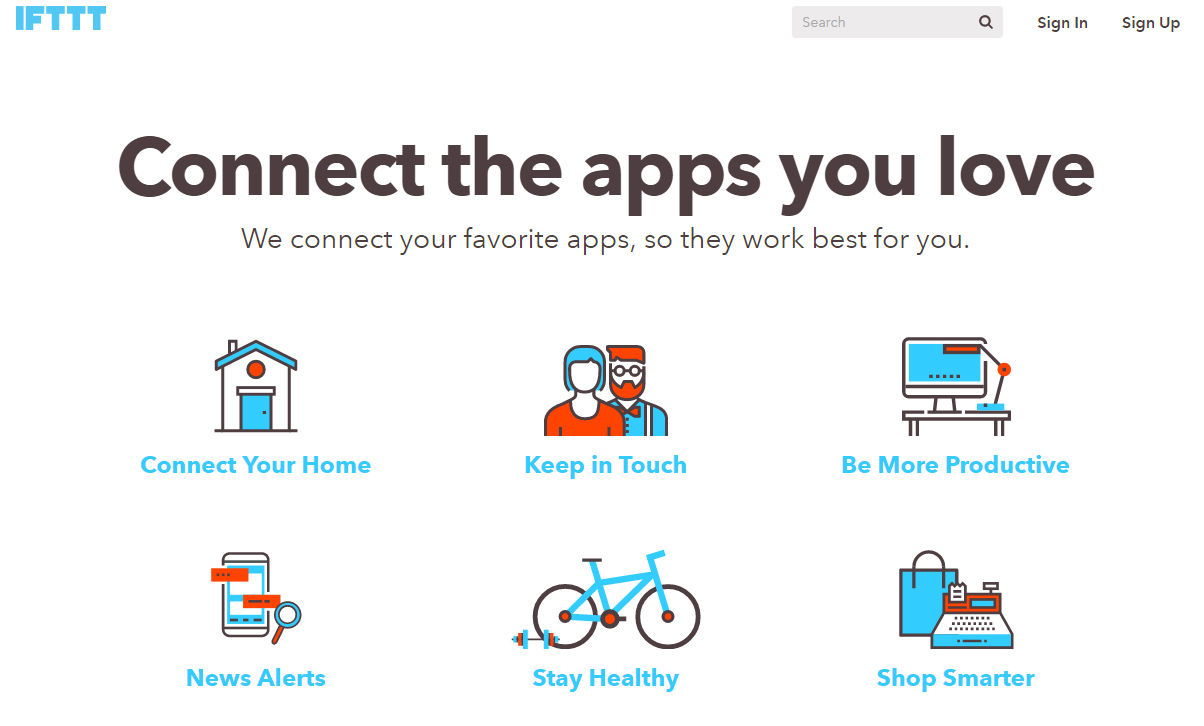
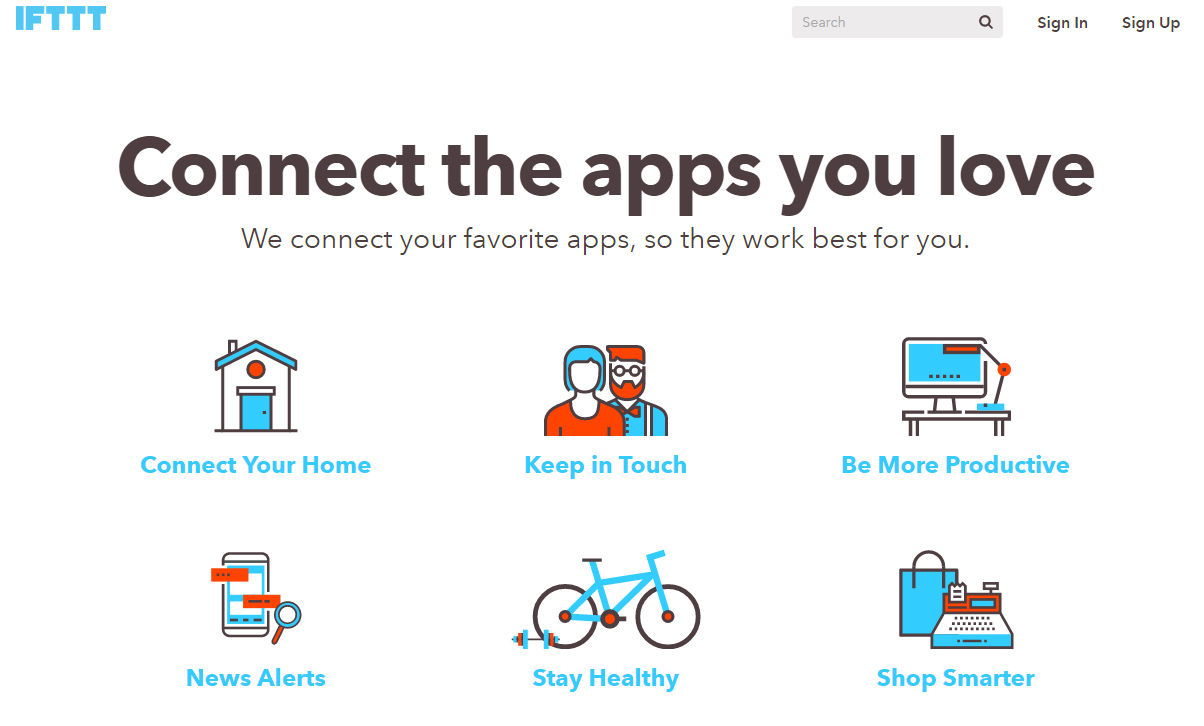
具体的な使い方は割愛しますが、このサービスを使って、Pocketの保存した記事をお気に入りにするとエバーノートにその記事が新たにノートとして保存されます。
その際には、タグにPocketと付けたり、指定のノートブックに保存することが出来ます。
この紐付けを使って情報の整理を行います。
先ず、気になる記事はPocketに保存します。
次に、Pocket記事で必要度の高いものをお気に入りにします。
すると、紐付けされたエバーノートのノートブックに先程のweb記事が入る仕組みです。
![]()
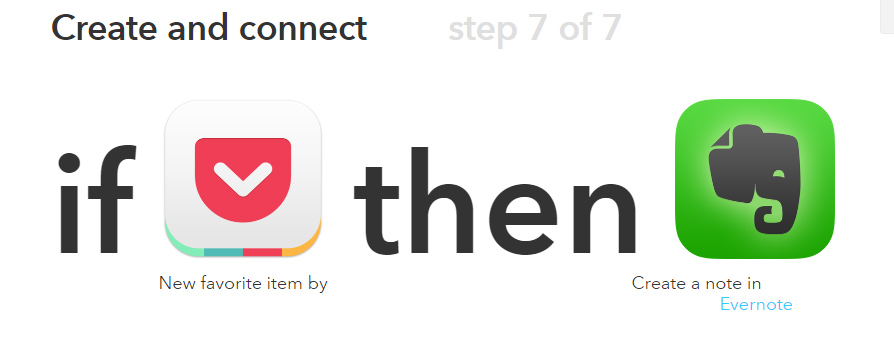
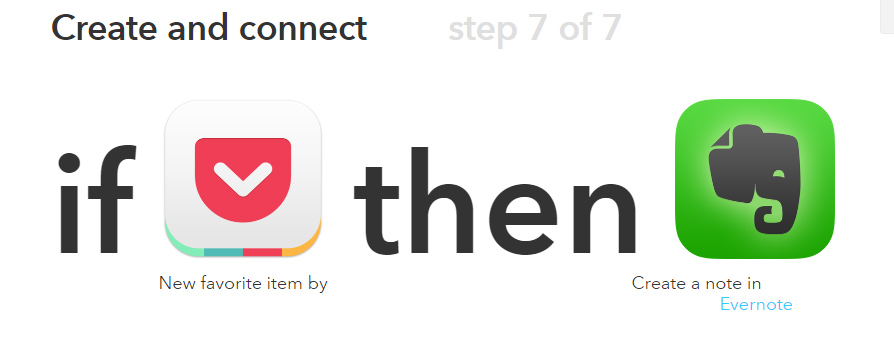
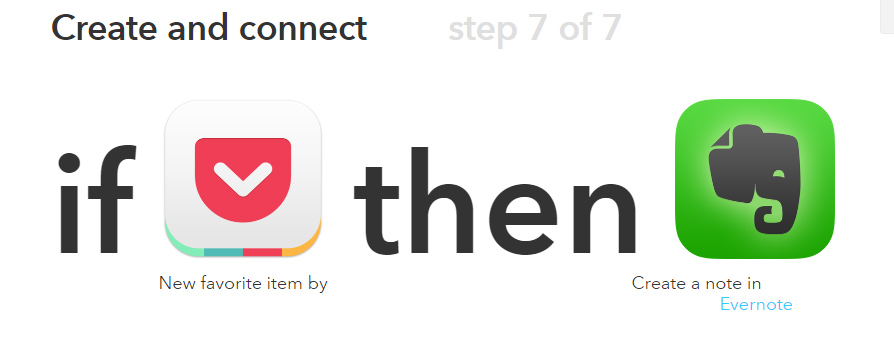
こうすれば、何でもかんでもエバーノートには保存されず、ながら記事はPocketで、繰り返し読む記事はエバーノートでという風に住み分けがはっきりと出来ます。
後は、定期的にPocketの保存記事を削除してあげれば無駄な記事を残しておくこともなくすっきりとします。
まとめ
いかがだったでしょうか。
Evernoteヘビーユーザーの方はもっと応用的な使用をされていると思いますが、私のように元々「インストールしたけどあまり使っていない。」「どう活用してよいか分からない」といったライトユーザーさんにはオススメしたい機能ばかりです。
今回エバーノートのワークセミナーに参加し、今までなんとなくインストールしてあまり使用していなかったエバーノートの使用方法を学ぶ事で、使い方の視野がガッツリと拡がりました。
早速、会社でもワークチャットを部署内で使用するようにし、情報の共有化を試みていましたが、私のように離れた場所での仕事のやり取りや、情報共有化にはこのエバーノートの利便性は高いと感じました。
貧困NPOの為、プレミアムやビジネスアカウントを取得することは現状では難しいですが、無料プランでも十分に仕事やプライベートで活用することは可能です。
また、上述した通り、兼業ブロガーともこのEvernoteは相性がとても良いと思うんです。
余談ですが、今回セミナーで拝聴した活用法の一つに、病院での看護処置の手順書でエバーノートを使用しているお話がありました。
褥瘡といういわゆる「床ずれ」に対するレベル分類と、そのレベルに対する処置方法と、処置に使用する薬剤、そしてその薬剤の保管場所、といった具合に、エバーノートのタグを次々進めていけば、新入職員でもその手順を一目瞭然に判断することが出来るといった内容を聞きました。
![]()
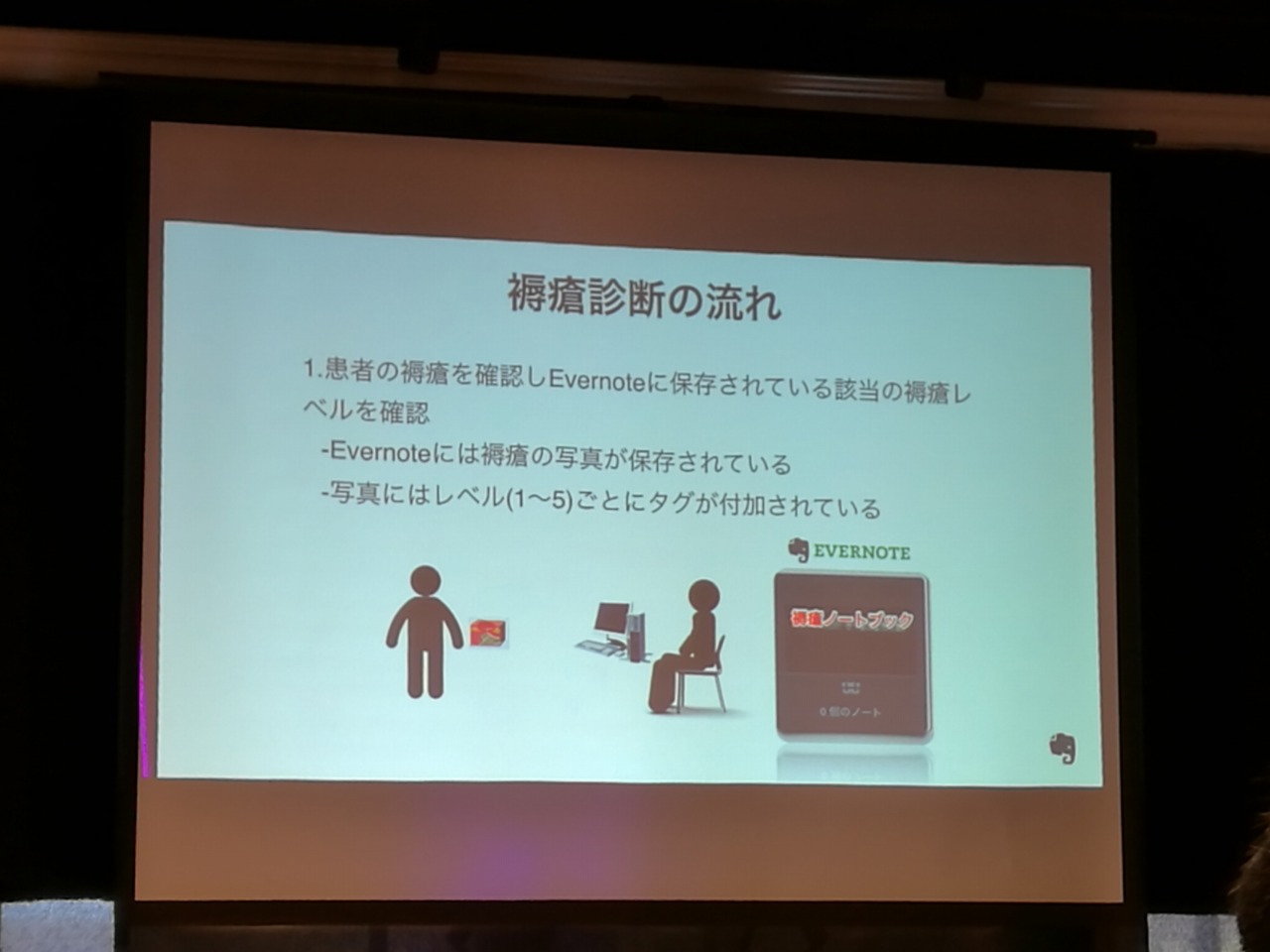
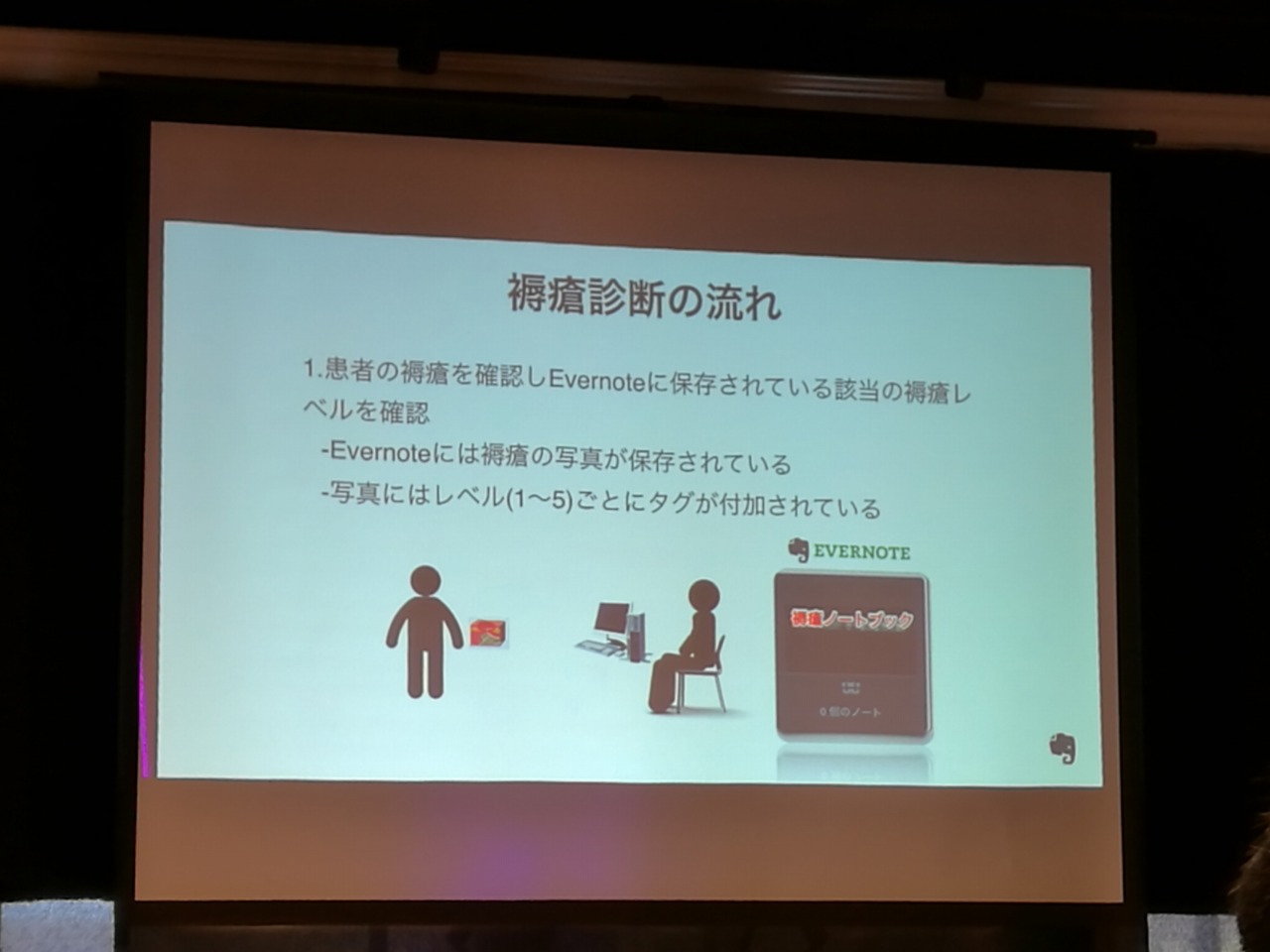
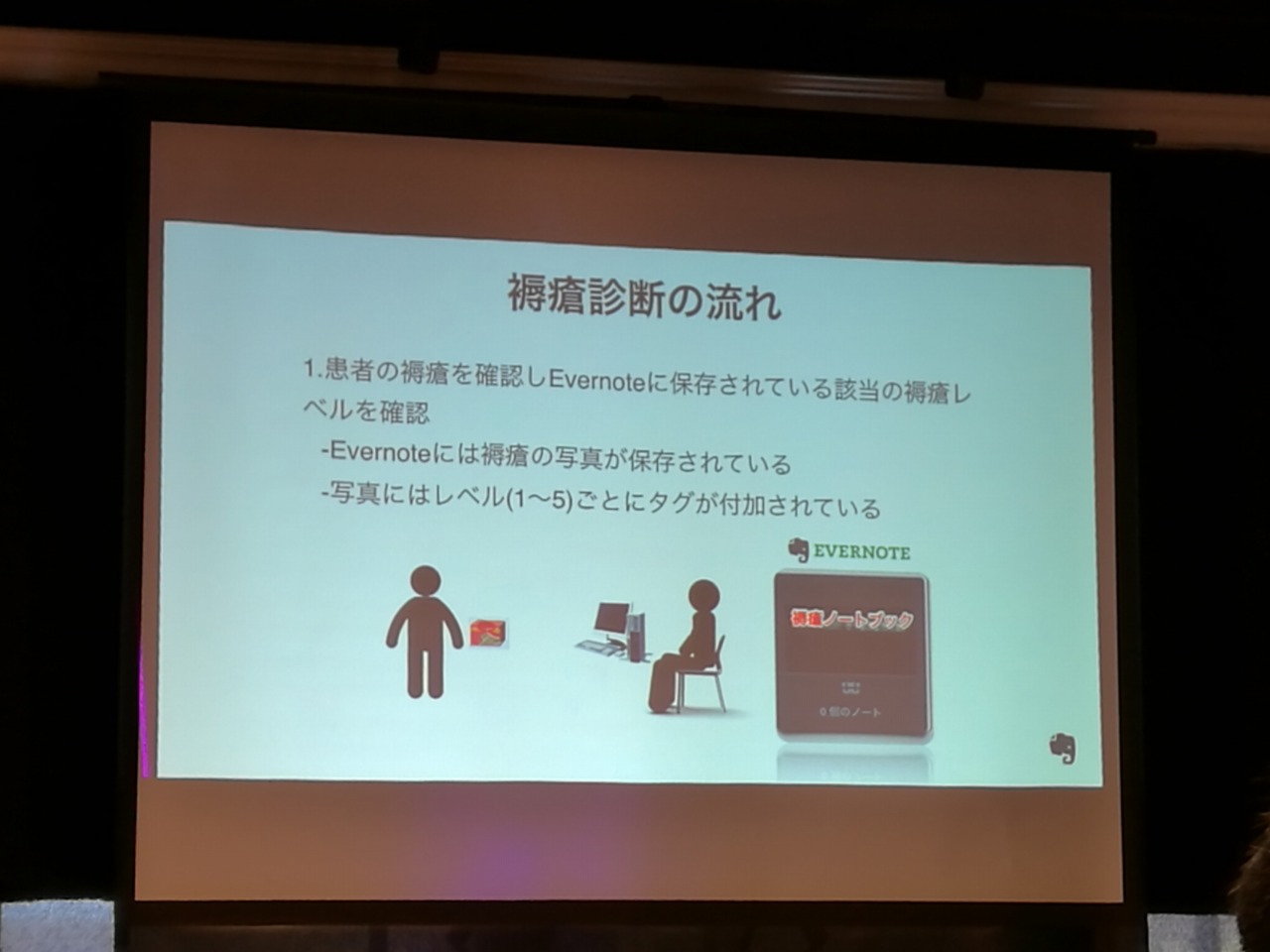
今までは、先輩職員に付き添い1から10まで説明を受け、メモを取り、実際にやってみて、といった習慣だったものが、この手順書のお陰で簡単に新入職員でも判断ができるという業務効率化には、驚きと自身の業務に活かすチャンスが有るということを感じることが出来ました。
こういった、クラウドサービスはアイデアと工夫次第で、仕事や日常を数倍便利にしてくれるツールであり、それを使いこなすためのスキルも求められます。
そのためにも、今回のようなワークチャットなど、自己研鑚を積む機会には積極的に参加していこうと改めて思いました。
また、ビジネスアカウントは1ユーザー毎にお金が掛かってしまうので、先ずは個人としてプレミアムアカウントを取得しようか悩みながらも年間4,000円なら月額333円とそれ程負担にならない気もするので、今後プレミアム版へのアップグレードも検討しながら、エバーノートを使い倒していこうと思います。
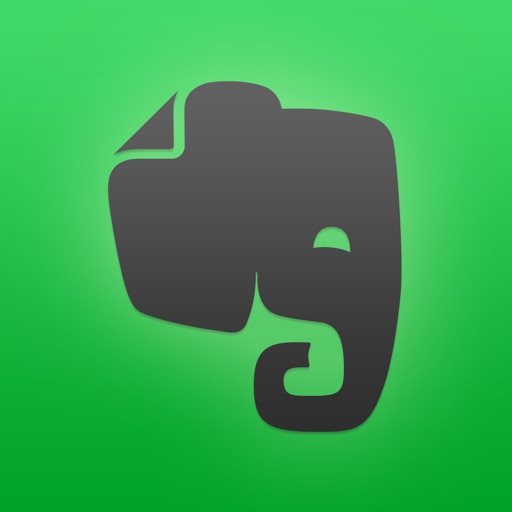
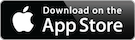









LEAVE A COMMENT